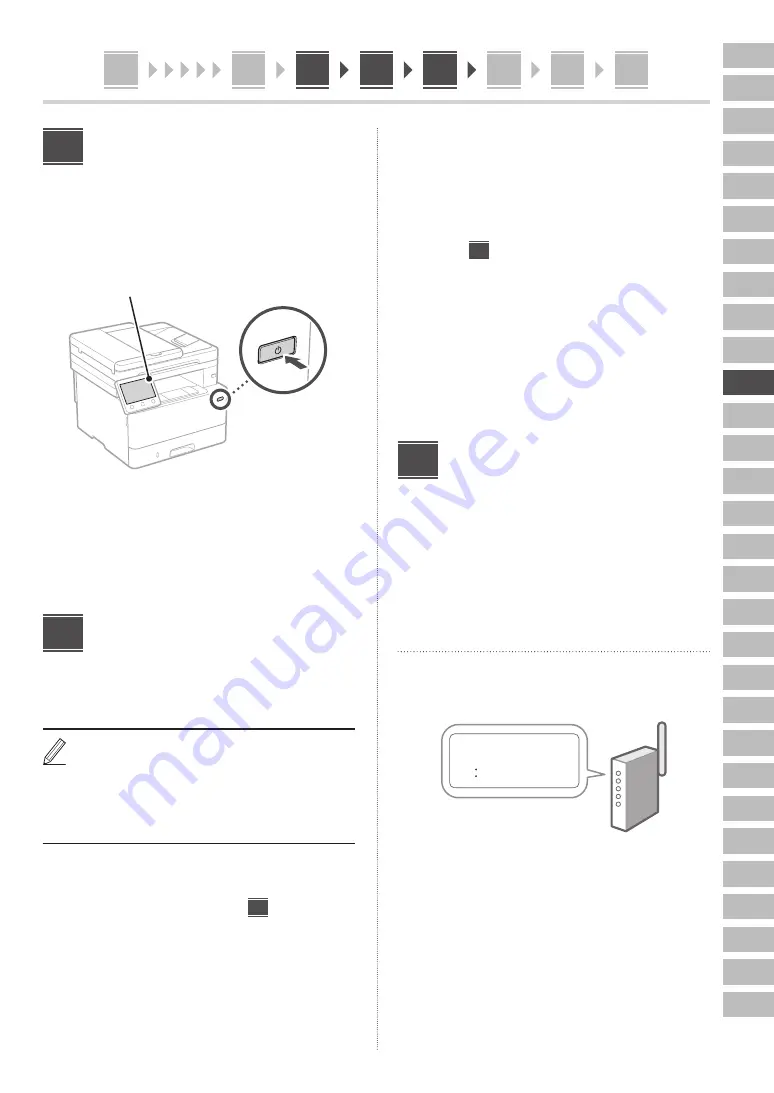
En
Fr
De
It
Es
Ca
Eu
Pt
El
Da
Nl
No
Sv
Fi
Ru
Uk
Lv
Lt
Et
Pl
Cs
Sk
Sl
Hr
Hu
Ro
Bg
Tr
Ar
Fa
85
De basisinstellingen
opgeven
Als u het apparaat voor de eerste keer aanzet, verschijnt
de Installatiehandleiding op het bedieningspaneel. Voer
de aanvangsinstallatie van het apparaat uit door de
instructies op het scherm te volgen.
Bedieningspaneel
1.
Selecteer de taal, vervolgens het land / de
regio en tot slot de tijdzone.
2.
Stel de huidige datum / tijd in.
De beveiligingsinstellingen
opgeven
Om onbevoegde toegang te verhinderen, stelt u
toegangsbeperkingen in voor Externe UI.
Wat is Externe UI?
Met behulp van Externe UI kunt u via de internetbrowser
op een computer de bedieningsstatus van het apparaat
controleren, instellingen veranderingen, en items opslaan
in het adresboek.
1.
Selecteer <Ja> om de externe UI te gebruiken.
Om zonder de externe UI door te gaan, selecteert u
<Nee> en gaat u verder bij stap
8
.
6
7
2.
Om de algemene gebruikersmodus te
gebruiken, selecteert u <Ja>.
• Stel de pincode in die algemene gebruikers moeten
gebruiken om toegang te krijgen tot de externe UI.
• Om zonder de algemene gebruikersmodus door
te gaan, selecteert u <Nee> en gaat u verder bij
stap
8
.
3.
Stel de pincode in voor toegang tot de
externe UI.
• Voer een willekeurig nummer in en selecteer
daarna <Toepassen>.
• Voer ter bevestiging dezelfde pincode nogmaals in
op het volgende scherm en selecteer <Toepassen>.
* Vergeet uw pincode niet.
De netwerkinstellingen
opgeven
Geef de instellingen op voor het verbinden van het apparaat
met een netwerk. Controleer voordat u doorgaat of de
computer en router correct met het netwerk verbonden zijn.
• U kunt niet tegelijkertijd een bedrade LAN en een
draadloze LAN gebruiken.
Draadloos LAN
1.
Controleer de "SSID" en de "Netwerksleutel"
van de router.
SSID
: XXXXXXXXXXXX
Netwerksleutel
: XXXXXXXXXXXX
2.
Selecteer <Ja> op het bedieningspaneel
om de instellingen te configureren.
3.
Selecteer het netwerk met een
overeenkomstige SSID.
4.
Voer het wachtwoord (netwerksleutel) in
en selecteer <Toepassen>.
8
5
6
7
8
10
9
11
1
Содержание MF465dw
Страница 226: ...226 En Fr De It Es Ca Eu Pt El Da Nl No Sv Fi Ru Uk Lv Lt Et Pl Cs Sk Sl Hr Hu Ro Bg Tr Ar Fa 11 MF465dw 1 100 2 USB USB...
Страница 228: ...En Fr De It Es Ca Eu Pt El Da Nl No Sv Fi Ru Uk Lv Lt Et Pl Cs Sk Sl Hr Hu Ro Bg Tr Ar Fa 11 228 8 11 3 5 1 2 3 4 2 1...
Страница 234: ...234 En Fr De It Es Ca Eu Pt El Da Nl No Sv Fi Ru Uk Lv Lt Et Pl Cs Sk Sl Hr Hu Ro Bg Tr Ar Fa 11 MF465dw 1 2 USB USB...
Страница 236: ...En Fr De It Es Ca Eu Pt El Da Nl No Sv Fi Ru Uk Lv Lt Et Pl Cs Sk Sl Hr Hu Ro Bg Tr Ar Fa 11 236 8 11 3 5 1 2 3 4 2 1...
Страница 241: ...241...
Страница 242: ...242...
Страница 243: ...243...
















































